如何更换 7x20 风扇模块
 | 注意 - 在移除风扇的情况下长时间地运行控制器会降低冷却系统的有效性。由于此原因,应提前拆开更换风扇,并在移除故障风扇之后尽快将更换风扇插入控制器机箱中。 |
风扇模块可热交换,并且可以在存储控制器运行的同时进行移除和安装,而不影响其他硬件功能。
7120 或 7320:在 7120 和 7320 存储控制器中,风扇模块和状态指示灯隐藏在风扇门下方。7120 和 7320 中的组件可能会略有不同,但是,每个组件的维修过程是相同的。下图显示了 7320 控制器。
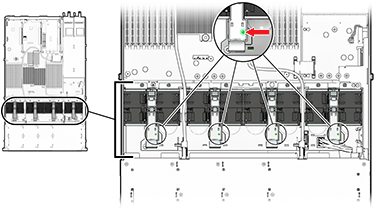
在存储控制器运行时将顶盖门打开超过 60 秒可能会导致控制器过热而关机。
7420:下图显示了 7420 存储控制器中的风扇模块。
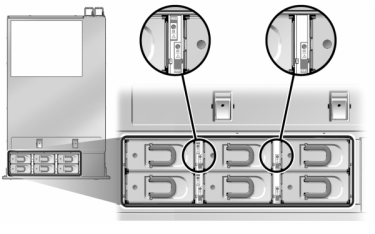
-
要定位需要维修的机箱,请在 BUI 的 "Maintenance"(维护)> "Hardware"(硬件)屏幕中单击关联的定位器图标
 ,或者在服务处理器 (service processor, SP) 提示符下发出 set /SYS/LOCATE status=on 命令。控制器机箱上的定位 LED 指示灯将开始闪烁。
,或者在服务处理器 (service processor, SP) 提示符下发出 set /SYS/LOCATE status=on 命令。控制器机箱上的定位 LED 指示灯将开始闪烁。
- 从机架中扩展控制器,如How to Extend the Storage Controller From the Rack中所述。
-
7120 或 7320:更换风扇模块:
- 在拉开门上的释放卡舌的同时,打开风扇模块门。
-
确定出现故障的风扇模块,方法是找到相应的“需要维修”状态指示灯,或者在 BUI 的 "Maintenance"(维护)> "Hardware"(硬件)屏幕中单击要更换的风扇的定位器图标
 。
。
-
用拇指和食指将风扇模块拔出。
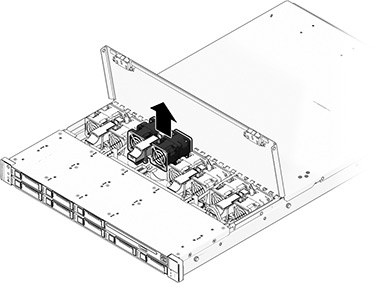
-
将更换风扇模块装入存储控制器风扇插槽中。

注意 - 必须在一分钟内更换完风扇以避免控制器关机。
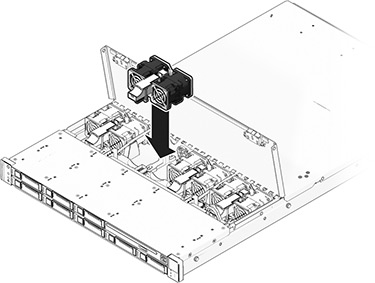
- 向风扇模块施加稳定的压力,使其完全就位。
- 确认 "Fan OK"(风扇正常)状态指示灯已亮起,并且更换后的风扇模块上的故障状态指示灯不亮。
- 更换风扇之后,立即关上顶盖门,以保持存储控制器中的气流。
-
7420:更换风扇模块:
-
确定出现故障的风扇模块,方法是找到相应的“需要维修”状态指示灯,或者在 BUI 的 "Maintenance"(维护)> "Hardware"(硬件)屏幕中单击要更换的风扇的定位器图标
 。
。
-
提起风扇模块顶部的锁扣以解除风扇模块锁定,然后将风扇模块拔出。
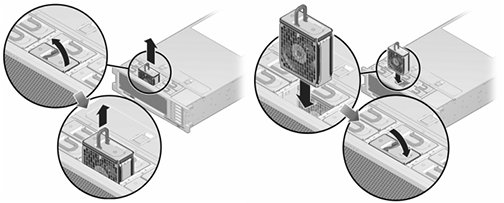
- 解除锁定,然后插入 7420 风扇模块。
- 向风扇模块施加稳定的压力,使其完全就位。
- 确认 "Fan OK"(风扇正常)状态指示灯已亮起,并且更换后的风扇模块上的故障状态指示灯不亮。
-
确定出现故障的风扇模块,方法是找到相应的“需要维修”状态指示灯,或者在 BUI 的 "Maintenance"(维护)> "Hardware"(硬件)屏幕中单击要更换的风扇的定位器图标
- 确认“顶部风扇”状态指示灯、“需要维修”状态指示灯以及“定位器”状态指示灯/定位器按钮均不亮。
- 推动每个滑轨侧面的释放卡舌,然后缓慢地将存储控制器滑入机架中。